Questa pagina si applica ad Apigee e Apigee hybrid.
Visualizza la documentazione di
Apigee Edge.
![]()
Crea e gestisci i tuoi portali, come descritto nelle sezioni seguenti.
Informazioni sui ruoli del portale
Per gestire i portali, devi disporre di uno dei seguenti ruoli. Per assegnare ruoli a un utente, vedi Modificare i ruoli utente nell'interfaccia utente.
| Ruolo | Descrizione |
|---|---|
| Amministratore del portale | Autorizzazioni CRUD complete per i portali integrati. Nota: il ruolo Amministratore del portale non è attualmente visibile nell'interfaccia utente. Per assegnare il ruolo a un utente, utilizza il seguente comando gcloud: gcloud projects add-iam-policy-binding <project-id> --member=user:<user-email> --role=roles/apigee.portalAdmin |
| Amministratore organizzazione | Super user. Dispone dell'accesso CRUD completo alle risorse dell'organizzazione. Si tratta di un ruolo specificato da Apigee. |
| Amministratore dell'organizzazione con accesso di sola lettura | Ha accesso in sola lettura alle risorse dell'organizzazione. Questo è un ruolo specifico di Apigee. |
Esplorare la pagina Portali
Per accedere alla pagina Portali:
UI di Cloud Console
Nella console Apigee in Cloud, vai alla pagina Distribuzione > Portali.
Si apre la pagina dei portali, che elenca quelli attuali.
La pagina Portali ti consente di:
UI classica
Utilizza uno dei seguenti metodi:
- Seleziona Pubblica > Portali nella barra di navigazione laterale.
- Quando modifichi un portale, fai clic su Portali nella barra di navigazione in alto.
Si apre la pagina dei portali, che elenca i portali attuali.
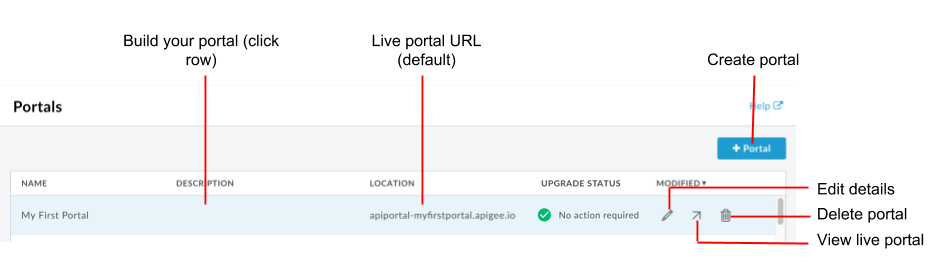
Come evidenziato nella figura precedente, la pagina Portali ti consente di:
- Determinare rapidamente quali portali utilizzano il nuovo front-end del portale
- Creare un portale
- Crea il portale e i relativi contenuti
- Visualizzare il portale online
- Modificare i dettagli del portale
- Eliminare un portale
Creazione di un portale
Crea più portali per la tua organizzazione, se necessario.
Quando crei un nuovo portale, ti viene fornito un insieme di pagine iniziali da utilizzare come punto di partenza. Consulta Informazioni sul portale di esempio e Suggerimenti rapidi per la personalizzazione del portale di esempio.
Per creare un nuovo portale:
- Accedi alla pagina Portali.
Apri Crea un portale :
UI di Cloud Console
Fai clic su + Crea.
UI classica
Fai clic su + Portale.
Inserisci le seguenti informazioni in Crea un portale:
Campo Descrizione Nome Nome del portale. Il nome può contenere solo lettere, numeri, spazi e i seguenti caratteri speciali: punto (.), virgola (,), trattino (-) o trattino basso (_). Deve essere univoco in tutte le organizzazioni.
Nota: se elimini un portale, non puoi crearne immediatamente uno con lo stesso nome, perché il portale eliminato verrà archiviato temporaneamente nella cartella Cestino.Dominio (Sola lettura) Man mano che inserisci il nome del portale, viene visualizzato il dominio predefinito per il portale. Ad esempio: "orgname-portalname.apigee.io", dove "orgname" è il nome dell'organizzazione e "portalname" è definito utilizzando il nome del portale convertito in minuscolo e senza spazi.
Nota: puoi personalizzare il nome di dominio, come descritto in Personalizzare il dominio.Descrizione Descrizione del portale. Queste informazioni sono solo per uso interno. Non verrà visualizzato nel portale online. Fai clic su Crea.
Creazione del portale
Per creare il portale e i relativi contenuti:
- Accedi alla pagina Portali.
- Fai clic sul nome del portale che vuoi creare. Viene visualizzata la pagina di destinazione del portale.
- Crea il portale e i relativi contenuti, come descritto nei passaggi per la creazione del portale.
Modificare il nome e la descrizione del portale
Per modificare i dettagli del portale, inclusi nome e descrizione:
UI di Cloud Console
- Accedi alla pagina Portali.
- Nella riga del portale che vuoi modificare, fai clic su Altro > Modifica
- Modifica il nome e la descrizione del portale.
- Fai clic su Salva.
UI classica
- Accedi alla pagina Portali.
- Posiziona il cursore su un portale esistente per visualizzare il menu delle azioni.
- Fai clic su
 .
. - Modifica il nome e la descrizione del portale.
- Fai clic su Aggiorna.
Visualizzazione del portale online
Per visualizzare il portale online:
UI di Cloud Console
- Accedi alla pagina Portali.
- Nella riga del portale che vuoi visualizzare, fai clic su Altro > Visualizza portale live.
UI classica
- Accedi alla pagina Portali.
- Posiziona il cursore su un portale esistente per visualizzare il menu delle azioni.
- Fai clic su
 .
.
Il portale live si apre in una nuova scheda del browser.
Eliminazione di un portale
A volte potrebbe essere necessario eliminare un portale. Ad esempio, se hai creato un portale di test per provare le funzionalità nel tuo ambiente locale, puoi eliminarlo al termine della fase di test.
Per eliminare un portale:
UI di Cloud Console
- Accedi alla pagina Portali.
- Nella riga del portale da eliminare, fai clic su Altro > Elimina
- Per confermare l'operazione di eliminazione:
- Digita ELIMINA nel campo di testo.
- Fai clic su Conferma.
UI classica
- Accedi alla pagina Portali.
- Posiziona il cursore su un portale esistente per visualizzare il menu delle azioni.
- Fai clic su
 .
. - Per confermare l'operazione di eliminazione:
- Digita ELIMINA nel campo di testo.
- Fai clic su Elimina.

